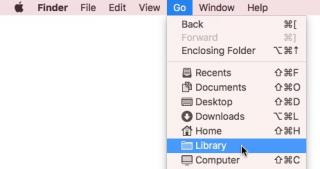Die Installation einer neuen Anwendung auf dem Mac ist so einfach und selbst wenn Sie sie nicht mehr möchten, können Sie sie durch Deinstallation endlich loswerden. Dies sieht vielleicht einfach und leicht zu merken aus, aber einige Fälle der Deinstallation entfernen hartnäckige Apps oder ihre übrig gebliebenen Daten nicht, wie es hätte sein sollen. Ihr Tag läuft im System mit und nimmt Ihren kostbaren Platz ein, ohne Sie darüber zu informieren.
Beginnen Sie in diesem Fall mit dem Neustart des Systems und entfernen Sie die Anwendungen erneut. Auch danach, wenn die Sturheit am Leben bleibt, machen wir weiter!
Wie lösche ich Apps auf dem Mac mit der manuellen Methode?
Die einfachste und einfachste Methode, die Sie jetzt verwenden müssen, ist das Löschen von Apps, indem Sie sie in den Papierkorb ziehen. Diese Methode wurde zur Bestätigung erwähnt, ob Sie sie richtig befolgen oder nicht. Vergessen Sie außerdem nicht, diese Schritte direkt nach dem Neustart des Systems durchzuführen.
Schritt 1: Schließen Sie das Programm, das Sie löschen möchten.
Schritt 2: Rufen Sie den Anwendungsordner auf oder klicken Sie auf das Festplattensymbol. Tatsächlich können Sie nach einer bestimmten Anwendung suchen, indem Sie sie im Finder durchsuchen.
Schritt 3: Ziehen Sie das Symbol in den Papierkorb. Leeren Sie abschließend den Papierkorb, um Apps auf dem Mac zu löschen.
So löschen Sie Apps auf dem Mac, die nicht gelöscht werden
Da sich alle Programme und Apps auf dem Mac im Anwendungsverzeichnis speichern, müssen Sie zusätzliche Anstrengungen unternehmen, um verwaiste Dateien aus dem System zu entfernen.
Zu Beginn müssen Sie die oben genannten Schritte wiederholen oder die Anwendung deinstallieren, indem Sie in den Papierkorb ziehen und diesen leeren.
Öffnen Sie danach Bibliothek > Einstellungen. Wie?
Schritt 1: Öffnen Sie den Finder und wählen Sie die Option Go aus dem Menü.
Schritt 2: Drücken Sie nach dem Öffnen des Menüs einige Sekunden lang die Optionstaste, bis die Option Bibliothek auf dem Bildschirm angezeigt wird. Öffnen Sie die Dateien, indem Sie mit Spotlight nach dem Namen der Software suchen, und ziehen Sie sie in den Papierkorb, sobald sie gefunden wurden.

Und es ist vollbracht!
Aber die Frage ist, wollen Sie wirklich einer langen Methode folgen? Und was ist, wenn Sie mehrere Apps gleichzeitig deinstallieren möchten? Wir möchten nicht, dass Sie jedes Mal nach dem Thema "Apps auf dem Mac löschen" suchen und empfehlen daher einen einfachen Ausweg.
So löschen Sie Apps auf dem Mac, die nicht mit einem intelligenten Tool gelöscht werden
Nachdem Sie nun nach einem intelligenten und effizienten Tool zum Löschen von Apps auf dem Mac gesucht haben, möchten wir Ihnen das von vielen bewährte und bewährte Cleanup My System empfehlen!
Wie der Name schon sagt, kümmert sich dieses Tool an einem Ende um Ihr System, während es bei der Deinstallation unerwünschter Anwendungen auf einem anderen hilft.

Cleanup My System enthält zwar viele eigene erweiterte Funktionen, Deinstallieren von Apps hat jedoch eine wichtige Qualität zur Verbesserung der Leistung und des Speicherplatzes auf dem Mac, indem es die nicht verwendeten Apps scannt und eine Option zum Löschen bietet.

Sie müssen nicht einmal unerwünschte Anwendungen in die Software bringen, da Cleanup My System mit solchen Situationen einfach umgeht.
Wenn Sie danach suchen, was es mehr tun kann, sind das Entfernen doppelter Dateien, die Festplattennutzung mit Kapazität, der Speicheroptimierer und der Datenschutz weitere unverzichtbare Funktionen desselben.
Wie entferne ich Apps mit Cleanup My System?
Schritt 1: Installieren Sie Cleanup My System, indem Sie unten auf den Link 'Download' klicken.

Schritt 2: Erreichen Sie die Option Apps deinstallieren im linken Bereich, wie in der Abbildung gezeigt.

Schritt 3: Das Scannen zeigt Ihnen die Ergebnisse an, zu denen Sie auswählen können, welche App gelöscht werden soll und welche nicht, indem Sie im Abschnitt Nicht verwendet markieren. Klicken Sie nach der Auswahl auf Deinstallieren.
Auf diese Weise können Sie mehrere Anwendungen löschen, auch solche, die Sie nicht kennen und im System im Leerlauf liegen und Platz beanspruchen.
So löschen Sie Apps auf dem Mac aus dem Mac App Store
Wenn Sie eine bestimmte Anwendung auf der Seite des Mac App Store nicht einmal haben möchten , haben Sie die Kontrolle darüber. Machen Sie sich keine Sorgen, Sie können es aktualisieren oder von iTunes herunterladen, falls es in Zukunft erforderlich ist.
Was Sie also tun müssen, ist:
Schritt 1: Öffnen Sie das Launchpad, indem Sie F4 drücken oder auf das Symbol „Rakete“ klicken.
Schritt 2: Jetzt wird alles, was vorne geöffnet ist, von App-Symbolen übernommen.
Schritt 3: Klicken Sie länger auf die unerwünschte App und alle anderen Symbole zeigen ein Summen. Machen Sie sich keine Sorgen, klicken Sie einfach auf das „X“-Zeichen über der unerwünschten App und wählen Sie in der nächsten Eingabeaufforderung „Löschen“.
Und es ist vollbracht!
Was sind die Vorteile des Löschens von Apps auf dem Mac?
Sagen wir einfach, dass, selbst wenn Sie im wirklichen Leben keine organisierte Person sind, ein organisierter Raum des Computersystems Sie in naher Zukunft vor vielen Problemen rettet. Schauen wir uns einfach an, warum Sie in Betracht ziehen sollten, die Apps auf dem Mac zu löschen, die nicht verwendet werden.
- Spart Platz für morgen: Wenn Sie heute nicht mehr benötigte Apps löschen, können Sie einen guten Platz für die Zukunft sparen. Hier können Sie neue Apps, Filme, Videos und Bilder mit besserer Platzoptimierung speichern.
- Leistungsverbesserung: Wenn Sie der Meinung sind, dass überladener Speicherplatz für die Arbeitsleistung keine Rolle spielt, denken Sie noch einmal darüber nach. Wenn ein Teil der Maschine nicht gerade läuft, wie könnten es andere sein? Aus diesem Grund funktioniert Ihr Computer besser, wenn optimaler Speicherplatz vorhanden ist, indem Sie unerwünschte Apps auf dem Mac löschen.
Schließlich!
Alle eigenständigen Anwendungen, die eine App in Ihr System einlädt, können leicht entfernt werden, wodurch auch die letzte Spur entfernt wird. Aus den verschiedenen oben genannten Methoden können Sie eine der manuellen Methoden auswählen. Aber um absolut sicher zu sein und die Arbeit sorglos erledigen zu lassen, sollten Sie auf jeden Fall Cleanup My System ausprobieren.
Wenn Sie nun nach Informationen zum Löschen von Apps auf dem Mac suchen, die sich nicht löschen lassen, hören Sie nicht auf, neue Tools auszuprobieren und sich Platz und Leistung zu verschaffen.
Wenn Sie die Lösung gefunden haben, für die Sie hierher gekommen sind, teilen Sie uns dies im Kommentarbereich unten mit. Darüber hinaus freuen wir uns auch über Ihre Anregungen und Ihr Feedback. Vergessen Sie gleichzeitig nicht, unsere Facebook- und YouTube-Seite für weitere Updates im Auge zu behalten.